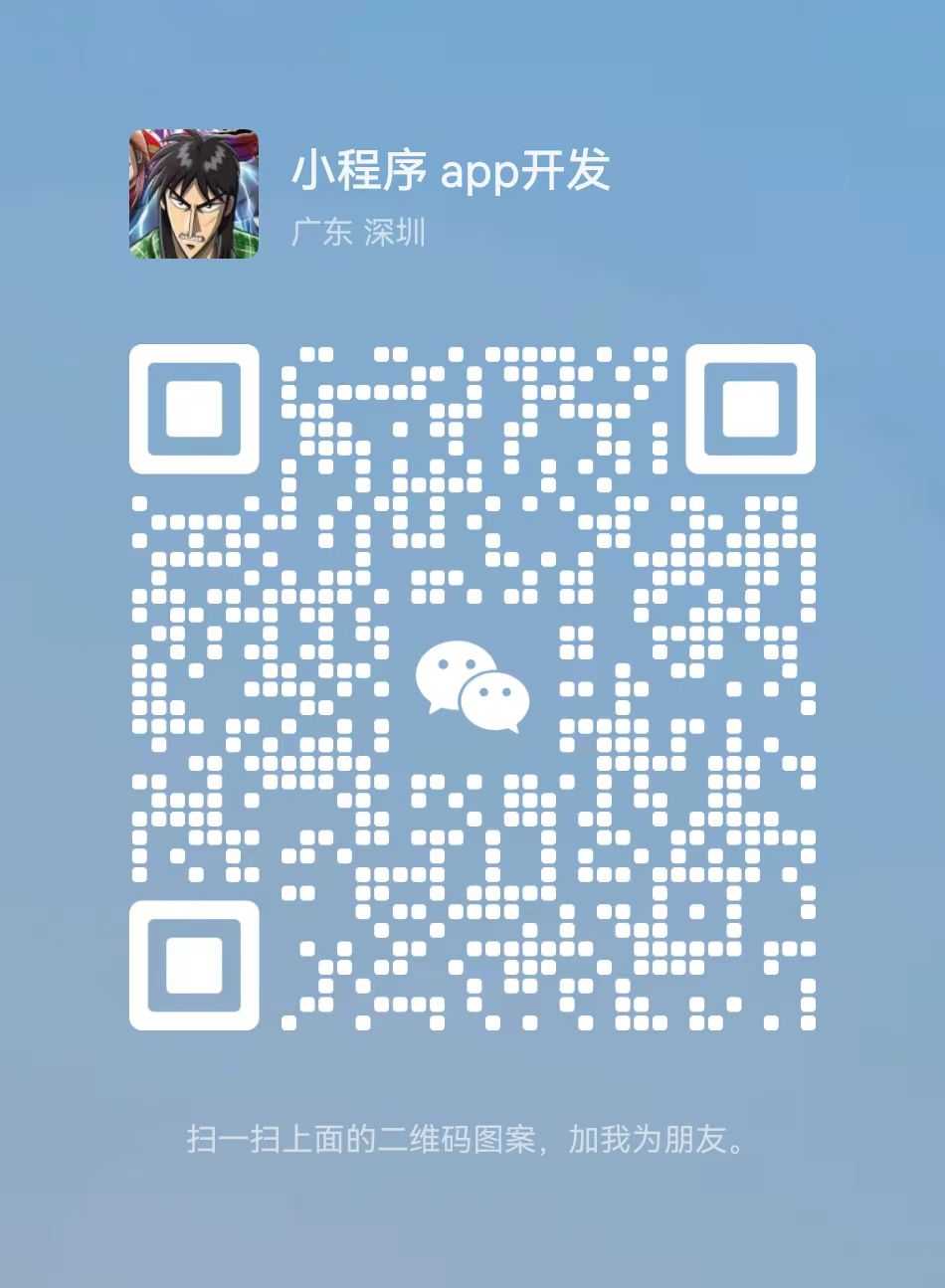主要有两种:
1、
u深度u盘启动盘制作教程
http://www.ushendu.info/jiaocheng/upqdzz.html
2、大白菜U盘启动制 http://www.dabaicaipe.cn/
第一步:安装u深度u盘启动盘制作工具
双击打开已下载好的安装包,点击窗口中立即安装即可:
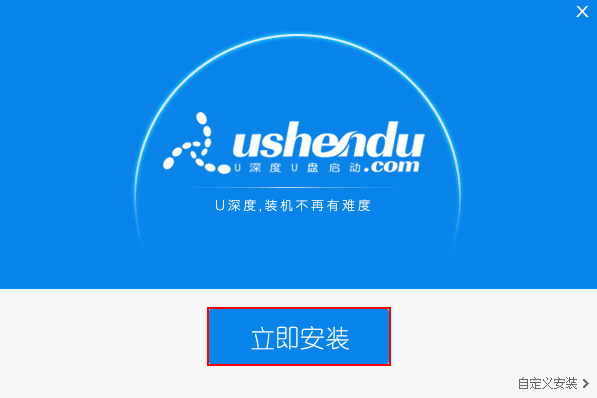
等待安装完成后,可以点击"立即体验"打开u深度u盘启动盘制作工具,如图所示:
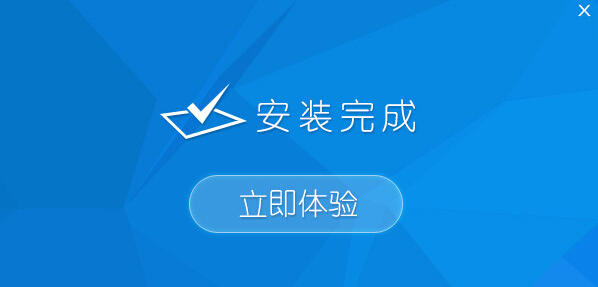
第二步:运用u深度u盘启动盘制作工具一键制作启动u盘
打开u深度u盘启动盘制作工具,将准备好的u盘插入电脑usb接口,等待软件自动识别所插入的u盘。随后无需修改界面中任何选项,与下图所示参数选项一致之后点击“开始制作”即可:
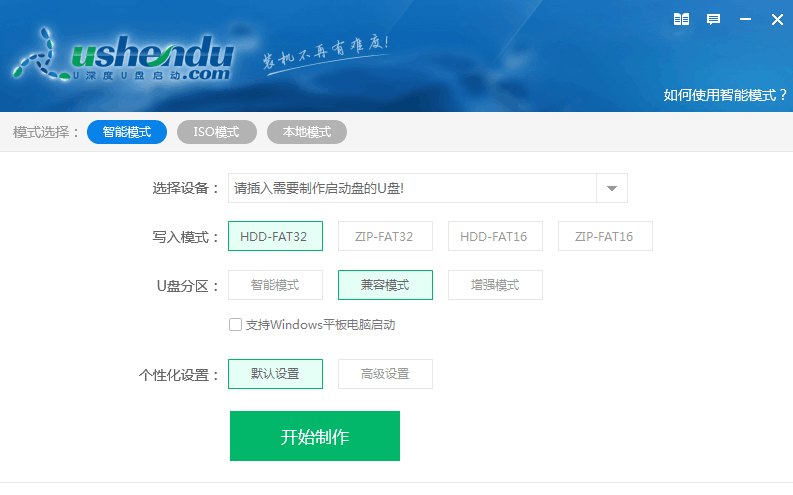
这时会出现一个弹窗警告:“本操作将会删除所有数据,且不可恢复”,若u盘中存有重要资料,可将资料备份至本地磁盘中,确认备份完成或者没有重要资料后我们点击“确定”执行制作,如图所示:
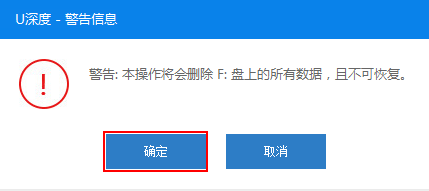
制作u盘启动盘过程大约需要2-3分钟左右的时间,在此期间请耐心等待并不要进行其他操作,以保证制作过程顺利完成:
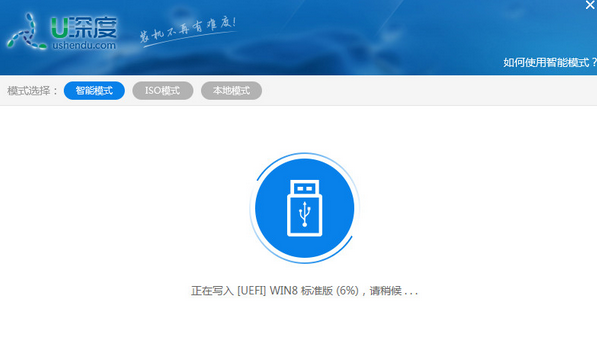
u盘启动盘制作完成后,会弹出新的提示窗口,对此我们点击“是”对制作完成的u盘启动盘进行模拟启动测试,测试u盘启动盘是否可用,如图所示:
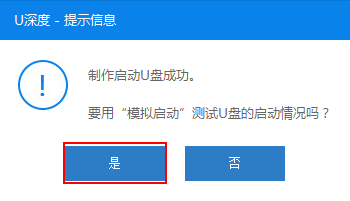
若在模拟启动中看到如下界面,说明我们的u盘启动盘已制作成功(注意:模拟启动界面仅供测试使用,请勿进一步操作),最后按组合键“Ctrl+Alt”释放出鼠标,点击右上角的关闭图标退出模拟启动界面:
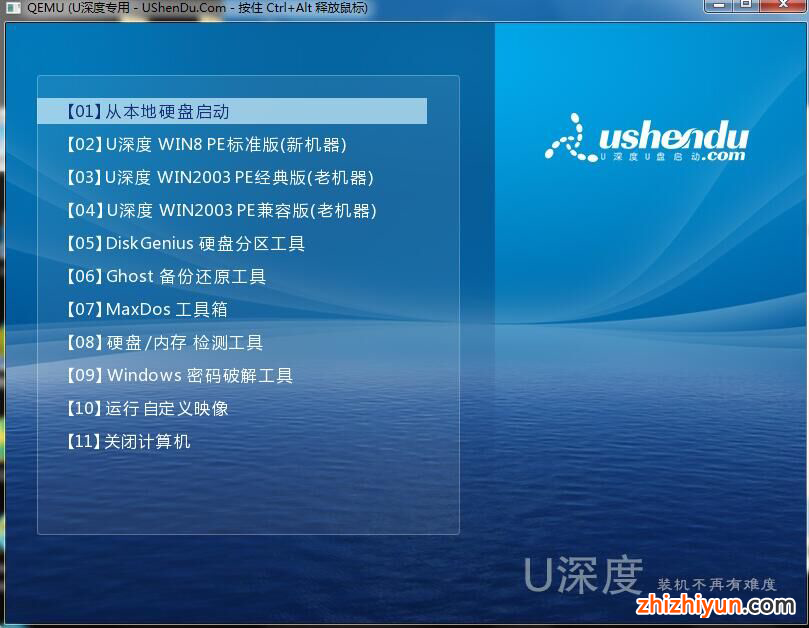
以上便是u深度u盘启动盘制作的全部内容,有需要制作u盘启动盘的用户可以参照上面步骤进行尝试操作,希望此教程可以给大家带来更多帮助
大白菜制教程:
下载并且安装好大白菜装机版,打开安装好的大白菜装机版,插入u盘等待软件成功读取到u盘之后,点击“一键制作启动u盘”进入下一步操作。如下图所示 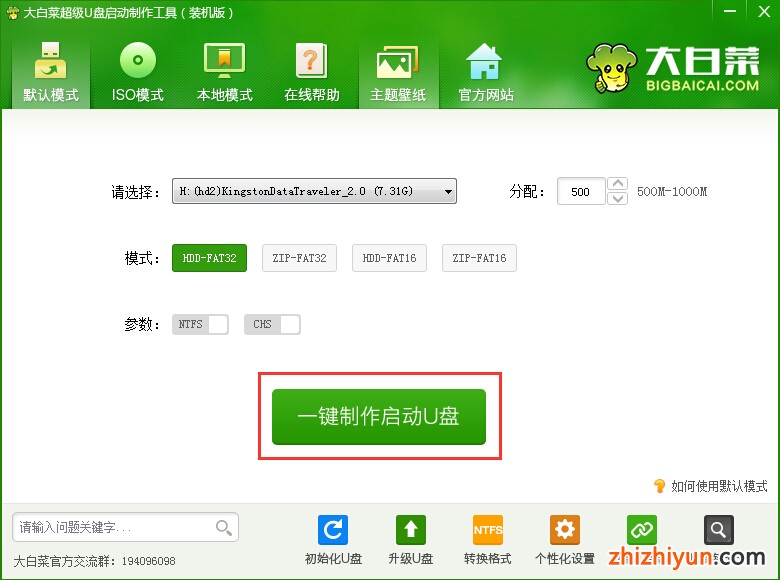
2第二步
在弹出的信息提示窗口中,点击“确定”进入下一步操作。如下图所示 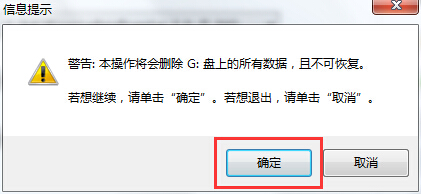
3第三步
耐心等待大白菜装机版u盘制作工具对u盘写入大白菜相关数据的过程。如下图所示 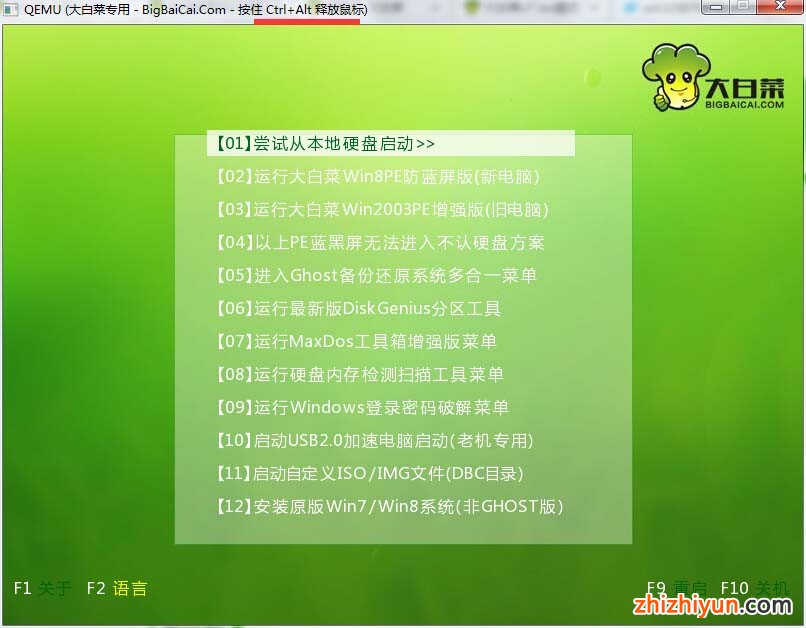
4第四步
完成写入之后,在弹出的信息提示窗口中,点击“是(Y)”进入模拟电脑。如下图所示 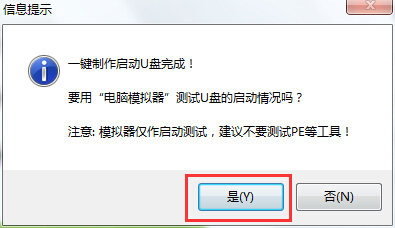
5第五步
模拟电脑成功启动说明大白菜u盘启动盘已经制作成功,按住Ctrl+Alt释放鼠标,点击关闭窗口完成操作。如下图所示 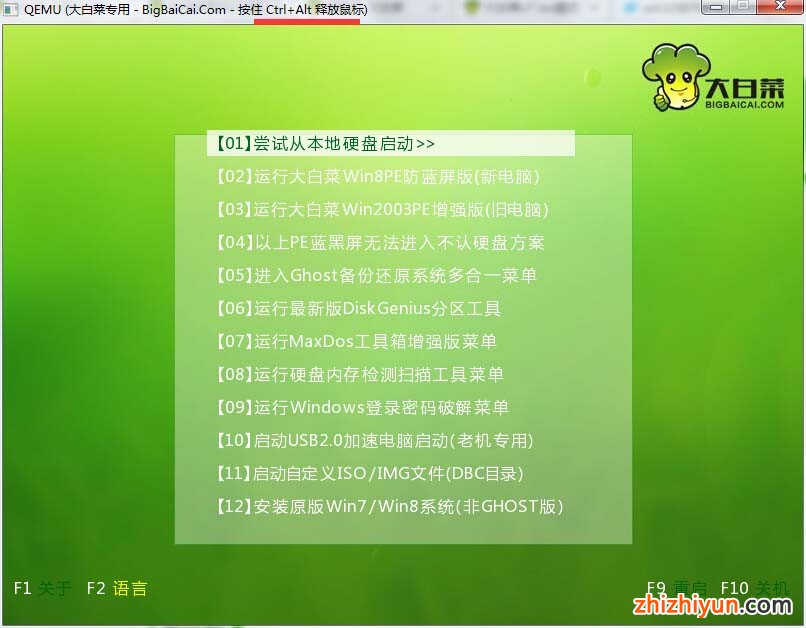 以上就是大白菜装机版一键制作启动u盘教程
以上就是大白菜装机版一键制作启动u盘教程
猜你喜欢

-

做一个微信小程序要多少钱?需要哪些流程?
开发一套小程序,价钱几万元到几十万不一,下列列举价目表: 第一种,套模版小程序-价钱较为低,一般好几千到一万特性是:一般必须按年收费标准。假如一些效果没法满足你,在模版基本上,再做订制开发就可以。相对于彻底订制开发而言,实际操作简易,便捷,价格便宜,开发时间较短,一个星期上下就可以发布。 第二种,选购源代码-价钱中等水平,一般两-三万上下。特性是:便捷,可以迅速发布;重要的便是你性有着了小程序源代码,不用按年交费。并且能够运用源代码,开发无数小程序,不用再次付款费用。但不一定可以购到适合的源代
-

怎么申请阿里云备案服务号
阿里云服务器都可以申请备案服务号,在你的云服务器管理里,具体: 1、登陆阿里云中心,点击右上角的“用户中心”,然后选择“快速申请备案服务号” 2、点击“申请” 3、点击“管理”并绑定对应的服务器即可
-

做一个网站大概要多少钱?
做一个网站的花费从好几百到好几千,过万的都是有,关键看自己对制作网站的需求。现阶段目前市面上制作网站注主要有三种方式。 一种是简易的模板建网站,价钱也就是几百块,缺点是模板是固定的,不可以再次设计,极大概率会跟别人一样。 二种是自助建站系统服务平台,现阶段这类方法比较时兴,技术性也很完善,发展趋势很多年了,绝大多数公司都会用。优势是价钱很便宜,也是以好几百到好几千不一,功能丰富,适用自定设计方案,作用升级完全免费,不用懂代码设计就可制作一个令人满意的好看网站。缺点是假如需求很尤其,不全考虑,绝大多数需
-

开发APP有什么好处?
第一,手机的用户群体庞大;据报告显示,传统的互联网主要依靠电脑,由于使用不方便,所以利用电脑进行信息交流的人群只有五亿左右,但是移动互联网依靠智能手机,手机的用户高达十亿! 第二,APP具有及时性;相比于电脑,员工使用移动端APP在处理一些企业工作事情上更加方便、更加快速,何时何地都能进行办公和了解信息。正是这种及时性,让移动互联网能得以飞速发展。 第三,APP的功能齐全且强大;网页因为自身的限制,功能比较少,对网络的要求比较高,而且加载网页的速度慢,真实情况下用户使用起来不方便。但是App开
-

企业做微信公众号的好处
现在如今,人手一微信的时代,企业拥有自己的微信公众号是成为自身实力的一种体现,微信公众号已成为移动互联网的趋势,平台化电子商务最缺的不是商家,而是消费者。 一、企业做微信公众号的好处 1、集中粉丝、合理精准的推送消息、精准定位、为企业的未来做打算; 2、为企业节省成本、可为用户推送视频、图文等各种形式的宣传信息,而且消息都是100%到达; 3、符合用户习惯、未来发展趋势:微信普及程度高,已有7亿用户,现在85.8%购买用户来源于手机端; 4、培养核心用户:用户方便、服务体验好

截屏,微信识别二维码
客服QQ:406784192